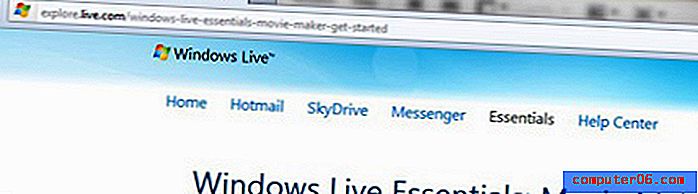So fügen Sie Datum und Uhrzeit in die Kopfzeile von Google Sheets ein
Drucken Sie dieselbe Tabelle häufig, bis es schwierig wird zu erkennen, welche gedruckte Kopie welche ist? Obwohl mehrere Kopien einer gedruckten Tabelle häufig unterschiedliche Informationen enthalten, haben Sie möglicherweise immer noch Schwierigkeiten, die einzelnen zu identifizieren. Eine Möglichkeit, dieses Problem in Google Sheets zu beheben, besteht darin, Datum und Uhrzeit in die Fußzeile aufzunehmen.
Während das manuelle Hinzufügen von Datum und Uhrzeit mühsam sein kann, gibt es zum Glück eine Möglichkeit, das aktuelle Datum und die aktuelle Uhrzeit automatisch in die Fußzeile einzufügen, wenn Sie in Google Sheets drucken. Unser Tutorial unten zeigt Ihnen, wie Sie diese Option hinzufügen.
So drucken Sie Datum und Uhrzeit in Google Sheets
Die Schritte in diesem Artikel wurden in der Desktop-Version von Google Sheets ausgeführt. Sobald Sie diese Schritte ausgeführt haben, haben Sie der Fußzeile Ihrer Tabelle Informationen hinzugefügt, sodass das aktuelle Datum und die aktuelle Uhrzeit beim Drucken Ihrer Tabelle zur Kopfzeile hinzugefügt werden. Beachten Sie, dass Sie Datum und Uhrzeit oder eine dieser Optionen einzeln drucken können.
Schritt 1: Melden Sie sich bei Google Drive an und öffnen Sie die Blattdatei, auf der Sie Datum und / oder Uhrzeit drucken möchten.
Schritt 2: Klicken Sie oben im Fenster auf die Registerkarte Datei und wählen Sie dann die Option Drucken unten im Menü.

Schritt 3: Wählen Sie die Option Kopf- und Fußzeilen in der Spalte rechts im Fenster.
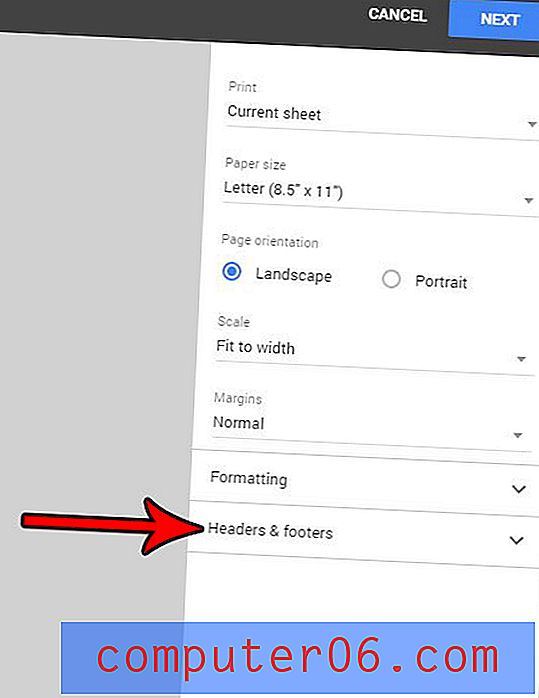
Schritt 4: Wählen Sie die Option Aktuelles Datum und / oder aktuelle Uhrzeit und klicken Sie dann oben rechts im Fenster auf die Schaltfläche Weiter . Anschließend können Sie die Tabelle wie gewohnt drucken.
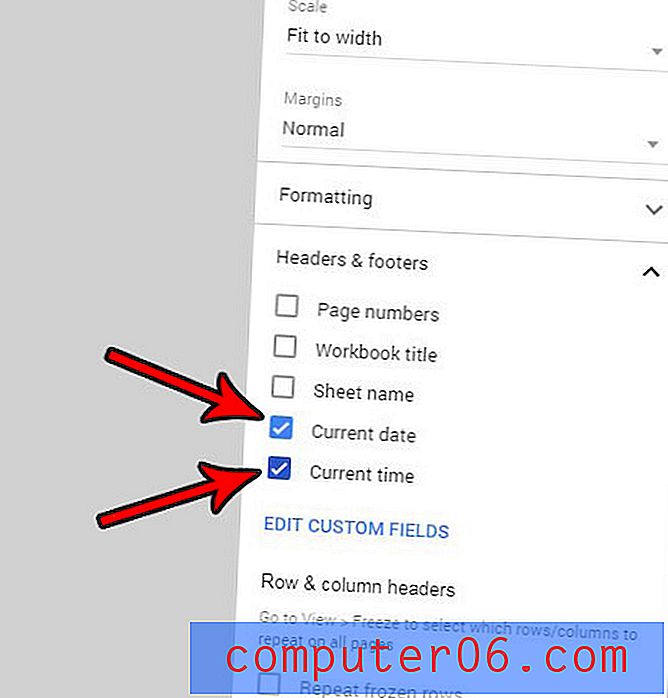
Sind Ihre Tabellen etwas zu groß, sodass eine Zeile oder Spalte auf einer eigenen Seite gedruckt wird? Erfahren Sie, wie Sie beim Drucken in Google Sheets eine Tabelle an eine Seite anpassen und beim Drucken weniger Papier verwenden.